钉钉设置点击回车键发送消息的方法
时间:2024-03-07 10:19:48作者:极光下载站人气:155
很多小伙伴在使用钉钉的过程中都会遇到各种各样的问题,例如在编辑消息时,有的小伙伴点击回车键想要发送信息,但却变成了换行操作,这时我们该怎么通过设置来解决该问题呢。其实很简单,我们只需要进入钉钉的设置与隐私页面,然后在该页面中找到快捷键设置,点击打开该选项,接着在快捷键设置页面中找到并打开发送消息选项,最后在下拉列表中点击选择“Enter发送,Ctrl+Enter换行”选项即可。有的小伙伴可能不清楚具体的操作方法,接下来小编就来和大家分享一下钉钉设置点击回车键发送消息的方法。
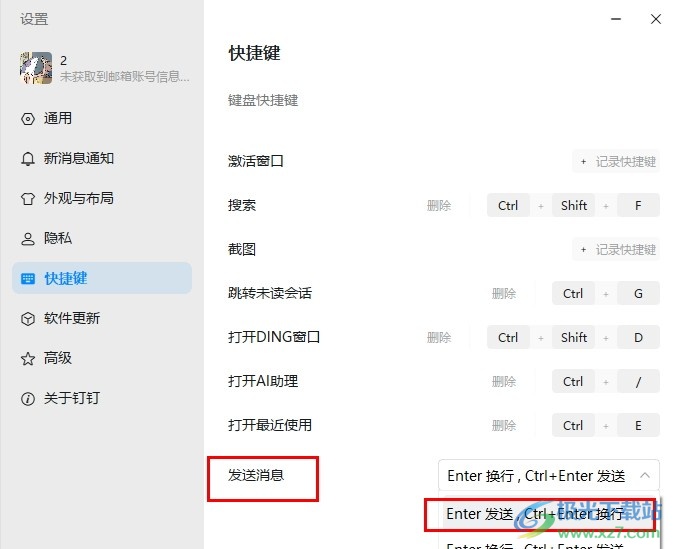
方法步骤
1、第一步,我们点击打开电脑中的钉钉软件,然后在钉钉页面中找到自己的头像,点击打开该头像
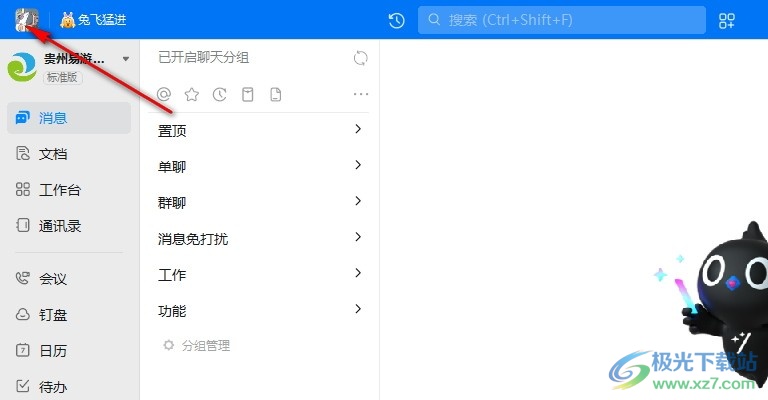
2、第二步,打开钉钉头像之后,我们再在头像的下拉列表中找到设置与隐私选项,点击打开该选项
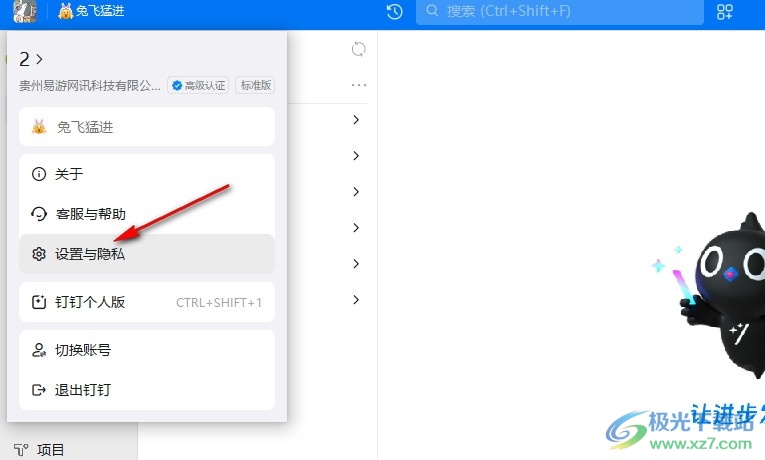
3、第三步,打开设置与隐私选项之后,我们在钉钉设置页面的左侧列表中点击打开“快捷键”选项
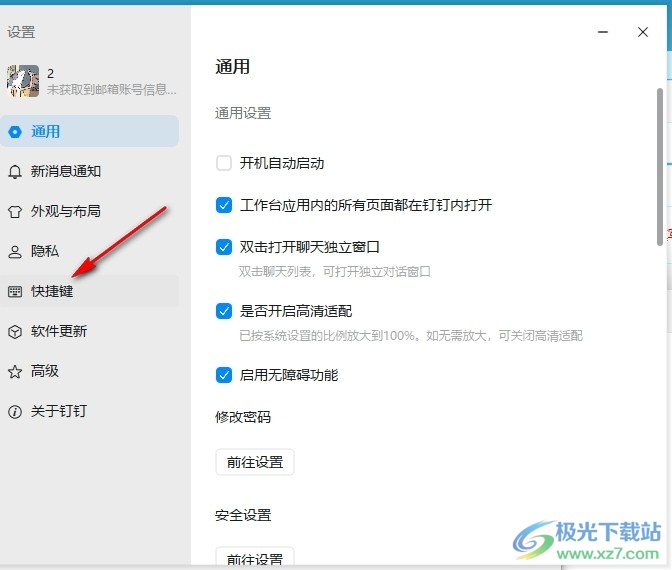
4、第四步,打开快捷键选项之后,我们在快捷键设置页面中找到“发送消息”选项,点击打开该选项
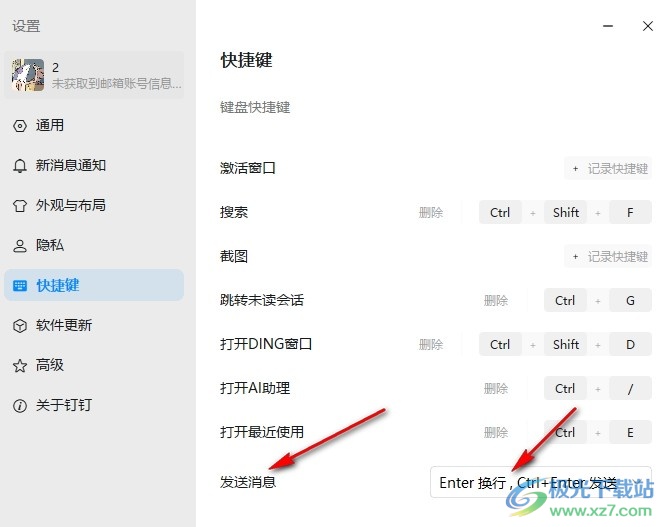
5、第五步,打开发送消息选项之后,我们在下拉列表中找到“Enter发送,Ctrl+Enter换行”选项,点击选择该选项即可
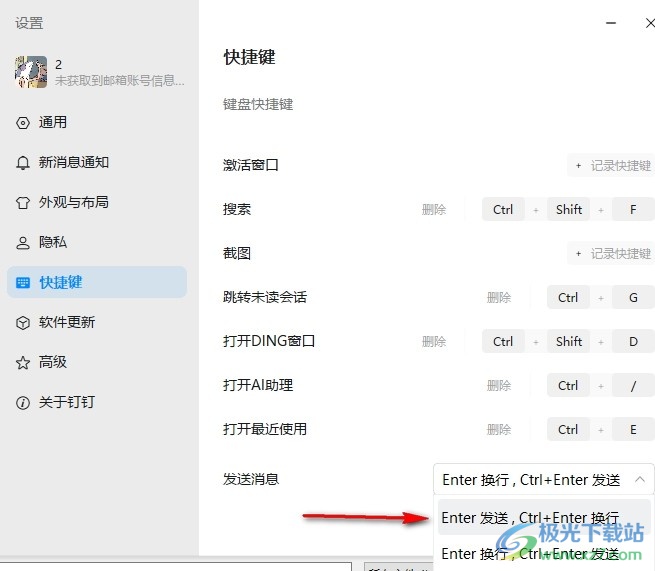
以上就是小编整理总结出的关于钉钉设置点击回车键发送消息的方法,我们在钉钉中先打开自己的头像,再打开设置与隐私选项,接着在快捷键设置页面中打开发送消息选项,最后在下拉列表中点击选择“Enter发送,Ctrl+Enter换行”选项即可,感兴趣的小伙伴快去试试吧。
相关推荐
相关下载
热门阅览
- 1百度网盘分享密码暴力破解方法,怎么破解百度网盘加密链接
- 2keyshot6破解安装步骤-keyshot6破解安装教程
- 3apktool手机版使用教程-apktool使用方法
- 4mac版steam怎么设置中文 steam mac版设置中文教程
- 5抖音推荐怎么设置页面?抖音推荐界面重新设置教程
- 6电脑怎么开启VT 如何开启VT的详细教程!
- 7掌上英雄联盟怎么注销账号?掌上英雄联盟怎么退出登录
- 8rar文件怎么打开?如何打开rar格式文件
- 9掌上wegame怎么查别人战绩?掌上wegame怎么看别人英雄联盟战绩
- 10qq邮箱格式怎么写?qq邮箱格式是什么样的以及注册英文邮箱的方法
- 11怎么安装会声会影x7?会声会影x7安装教程
- 12Word文档中轻松实现两行对齐?word文档两行文字怎么对齐?

网友评论